動画素材の作り方、集め方
なんやかんや2月から動画撮影を始めて、1ヶ月ちょいが経ちました。少し先走ってPOLYPHONY TVなるYouTubeのチャンネルも立ち上げました。まだ数本の動画しか上げていませんが、これから大事に育てていく予定。乞うご期待。
とりあえず数本の動画を撮影・編集できたのはGoPro HERO9 Blackというデバイスのお陰です。このデバイスはなかなかのもの。バイクに乗って都内を走りながら撮影してきた素材を編集すれば、ひとまず作品(そんなたいそうなものじゃないけどね)になる素晴らしいデバイスです。
GoPro HERO9 Blackで撮ったバイク視点動画に、iPhone12miniでの状況説明動画、FUJIFILM X-S10のボケ味のエモいモノ動画。これらを素材にすればひとまずあとは編集次第でなんとか物語にできるかな、という印象です。
いやー、いい時代になりましたね。
GoPro撮影の難しさ
GoPro HERO9 Blackは素晴らしいデバイスですが、納得のいく画像を得ようとするとそれなりに大変です。
最大の課題が画角。これをばっちり決めるのは相当骨が折れます。特にバイクの場合、ヘルメットのチンマウントにせよ、チェストマウントにせよ、撮り始めたらどんな風に撮れているのか、基本的にはわからないんですよね。
その辺の苦労はこちらの動画で紹介しています。
さらにバイクに乗っている時にはグローブをしているため、結構大きめのGoProのスイッチですら押しにくいのです。スイッチを押すときに不用意にカメラ本体に触ってしまうと画角が変わってしまうことも度々。
まじで難しいです。
音声コマンド機能があるじゃない!
まあこればっかりは場数を踏んで覚えていくしかないかな、と思いつつ、ちょっと勉強しようとウェブで取説を読み進めていると、音声コマンドがあることを発見。
おおっ
と声出しちゃいましたよ。(笑)
GoPro HERO9 Black、音声で動かすことができたのね。最高。
しかもできることは結構ある。
まず大事なのはアクションコマンド
撮影、撮影終了をGoProに伝えます。まずはこれですよね。マニュアルによると、
GoPro、ビデオスタート!
で撮影開始。
GoPro、ビデオストップ!
で撮影停止。
まずはこれを使いこなせば、最初に設定した画角を変えることなく撮影ができるはず。
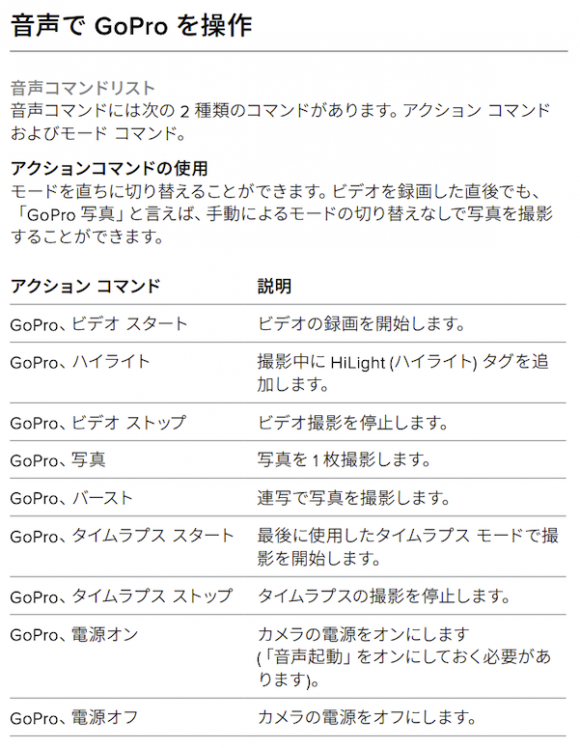
使いこなしは少し先?モードコマンド
現在はビデオモードを使うことがほとんどで、写真はiPhone12miniで撮影することが多いのですが、このモードコマンドを使いこなせば、GoPro HERO9 Blackで写真を撮ることも可能に。
GoPro、写真モード!
覚えておきたいかな。
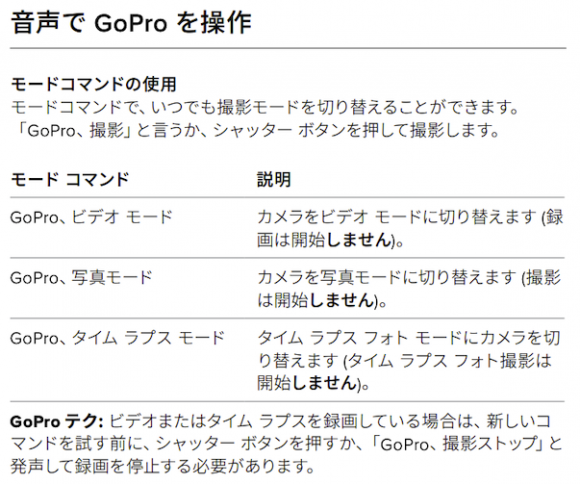
電源オンオフのコマンドには設定が必要
電源のオンオフもコマンドで行うことができます。ちょっと設定が必要ですが。必要な設定はこんな感じ。
- まずは背面スクリーンを下にスワイプして「音声コントロール」のアイコンをタップし、オンに。
- その後左にスワイプすると出てくる「ユーザー設定」で音声起動をオンに。
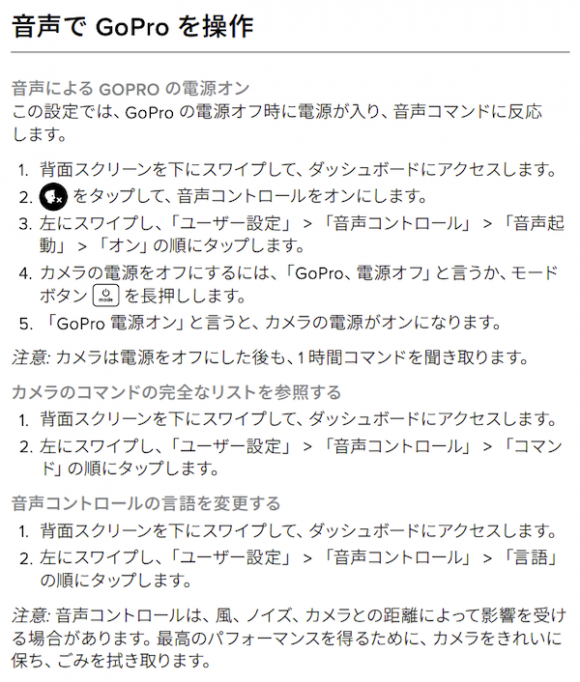
音声コマンドはバイク動画には必須
ということで全く知らなかったGoProの音声コマンド機能。これはバイクを使った動画撮影においてはかなり有用なはず。今までの苦労が相当軽減されるのではないかと思います。

前回、GoProを使って撮ったモトブログはこちら。
この時は撮影状況をチェックするために東名の東京料金所を出たところで一休みしたり、西湘バイパスを通りながら電源を入れたりと結構大変だったことを思い出します。
次回はこの音声コマンド機能をフル活用して、もっと的確な動画が取れるように頑張りたいと思います。
知らなかった人も多いと思うGoProの音声コマンド機能。ぜひ使ってみてくださいね。